
En tant qu'employé de bureau, vous devez gérer divers fichiers tout au long de la journée, et le PDF est l'un des nombreux types de fichiers. Ensuite, il est très nécessaire que nous acquérions certaines compétences opérationnelles sur le pdf, comme comment supprimer une des pages du pdf. L'éditeur est spécialement allé en ligne pour la trouver pour vous. Cet article a compilé les étapes de suppression spécifiques pour vous. vous en avez besoin, vous pouvez venir le découvrir.

Outils/Matériaux
Version du système : système Windows10
Modèle de marque : DELLInsdiron 14-3467
1. Ouvrez WPS et ouvrez le fichier PDF à supprimer. pages vierges, puis cliquez sur [Page] dans la barre d'outils supérieure et cliquez sur une page vierge dans l'aperçu de la page affiché ci-dessous.
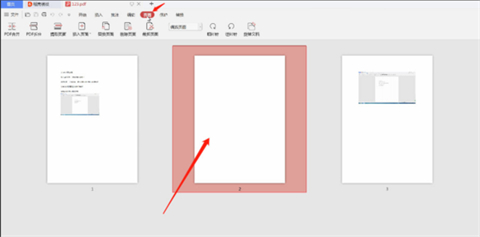
2. Cliquez avec le bouton droit sur la page vierge et cliquez pour sélectionner l'option [Supprimer la page], ou cliquez directement sur le bouton [Supprimer la page] dans la barre d'outils.
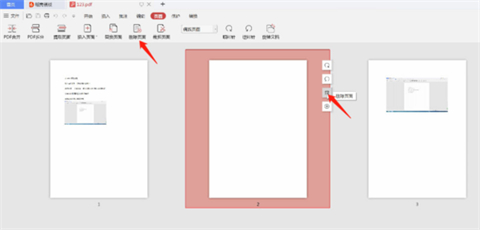
3. Ensuite, la boîte de dialogue [Supprimer la page] apparaît, cochez l'option [Personnaliser la page supprimée], entrez le numéro de page de la page vierge que vous souhaitez supprimer ci-dessous, puis cliquez sur [OK].
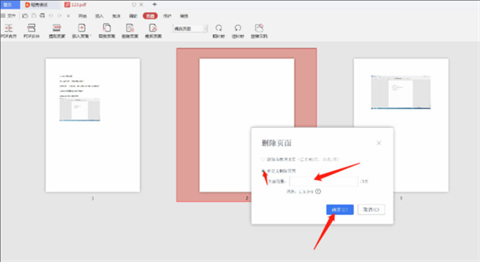
Résumé :
1. Ouvrez WPS et ouvrez le fichier PDF qui doit supprimer les pages vierges, puis cliquez sur [Page] dans la barre d'outils supérieure et cliquez sur n'importe quelle page dans l'aperçu de la page affiché sous la page vierge.
2. Cliquez avec le bouton droit sur la page vierge et cliquez pour sélectionner l'option [Supprimer la page], ou cliquez directement sur le bouton [Supprimer la page] dans la barre d'outils.
3. Ensuite, la boîte de dialogue [Supprimer la page] apparaît. Cochez l'option [Personnaliser la page de suppression], entrez le numéro de page de la page vierge que vous souhaitez supprimer ci-dessous et cliquez sur [OK].
Ce qui précède est le contenu détaillé de. pour plus d'informations, suivez d'autres articles connexes sur le site Web de PHP en chinois!